Αποτελεσματική χρήση της γραμμής εργασιών του Outlook 2007 [How-To]
το γραφείο της Microsoft Microsoft Outlook 2007 / / March 17, 2020
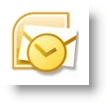
Σε έναν πολυάσχολο κόσμο, ξεχνώντας ένα ραντεβού ή μια εργασία γίνεται όλο και πιο εύκολη και ευκολότερη. Το Microsoft Outlook 2007 έχει μια λειτουργία που ονομάζεται Γραμμή εργασιών που χρησιμοποιώ καθημερινά για να καταγράψω την ημέρα / την εβδομάδα μου. Είναι πολύ configurable, περιλαμβάνει ένα Ημερολόγιο, επερχόμενο μου Συνεδριάσεις, και το δικό μου Ενεργές εργασίες.
Παρόλο που είναι ενεργοποιημένη από προεπιλογή, μου αρέσει να κάνω μερικές προσαρμογές για να βελτιστοποιήσω πλήρως. Ακολουθούν μερικές συμβουλές που νομίζω ότι μπορεί να σας φανούν χρήσιμες.
Πώς να αναπτύξετε τη γραμμή εργασιών του Outlook
Πρώτα απ 'όλα, αν ελαχιστοποιήσατε τη γραμμή εργασιών σας, ας την καταστήσουμε ορατή ξανά, τοποθετώντας την ξανά στο Κανονικός ή Διευρυμένη προβολή. Με αυτόν τον τρόπο μπορείτε να επωφεληθείτε από τη γραμμή εργασιών. Όπως όλα τα πράγματα της Microsoft, υπάρχουν πάντοτε αρκετοί τρόποι να κάνετε την ίδια εργασία όπως φαίνεται παρακάτω:
1. Κάντε κλικ ο Θέα μενού, Γραμμή εργασιών έπειτα Κάντε κλικΚανονικός για να ορίσετε τη γραμμή εργασιών στην πλήρη προβολή
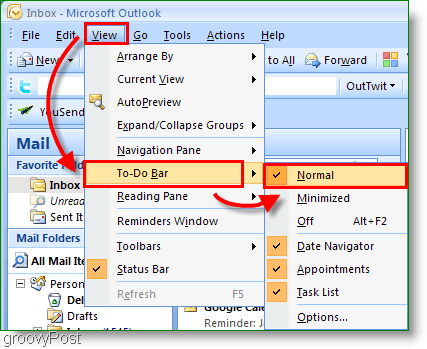
2. Προαιρετικά, απλώς Κάντε κλικ ο Διπλά βέλη<< στο άκρο δεξιά Επεκτείνουν ο Γραμμή εργασιών
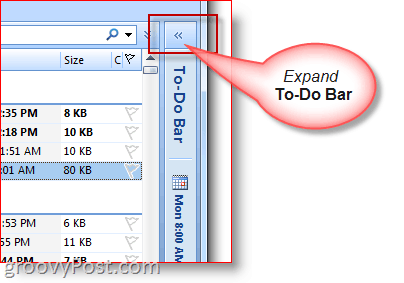
Πώς να ελαχιστοποιήσετε τη γραμμή προθέσεων Outlook
3. Εάν χρειάζεστε περισσότερο χώρο για γραφή / ανάγνωση ενός μηνύματος ηλεκτρονικού ταχυδρομείου, μπορείτε επίσης να ελαχιστοποιήσετε γρήγορα τη γραμμή εργασιών
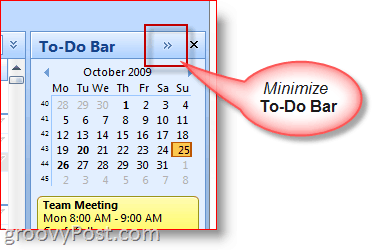
Πώς να προσαρμόσετε την εμφάνιση ή τις επιλογές της γραμμής εργασιών
4. Κάντε δεξί κλικ το το Κεφαλίδα γραμμής εργασιών και Κάντε κλικ τα χαρακτηριστικά που θέλετε να ενεργοποιηθούν / απενεργοποιηθούν ή να εμφανιστούν / δεν εμφανιστούν
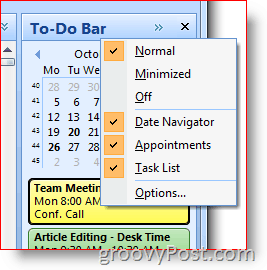
Χρησιμοποιήστε την μπάρα Outlook To-Do για να δημιουργήσετε ραντεβού και εργασίες
Μπορείτε να σύρετε και να ρίξετε σχεδόν οποιοδήποτε στοιχείο του Outlook στη γραμμή εργασιών του Outlook. Αυτή η λειτουργία είναι μια εξαιρετική εξοικονόμηση χρόνου! Για παράδειγμα, η μεταφορά και απόθεση ενός μηνύματος ηλεκτρονικού ταχυδρομείου σε μια ημέρα στο ημερολόγιο θα δημιουργήσει μια νέα συνάντηση χρησιμοποιώντας το μήνυμα ηλεκτρονικού ταχυδρομείου ως το σώμα μηνυμάτων πρόσκλησης για το ημερολόγιο. Εναλλακτικά, εάν μεταφέρετε και αποθέσετε μια επαφή του Outlook στο ημερολόγιο της Γραμμής εργασιών, θα απευθύνεται σε μια νέα Συνάντηση Ημερολογίου σε αυτή την επαφή.
5. Γρήγορα Δημιουργώ νέα στοιχεία Ημερολογίου από σύροντας σημειώσεις, μηνύματα ηλεκτρονικού ταχυδρομείου, επαφές ή στοιχεία εργασιών στο Γραμμή εργασιών Ημερολόγιο
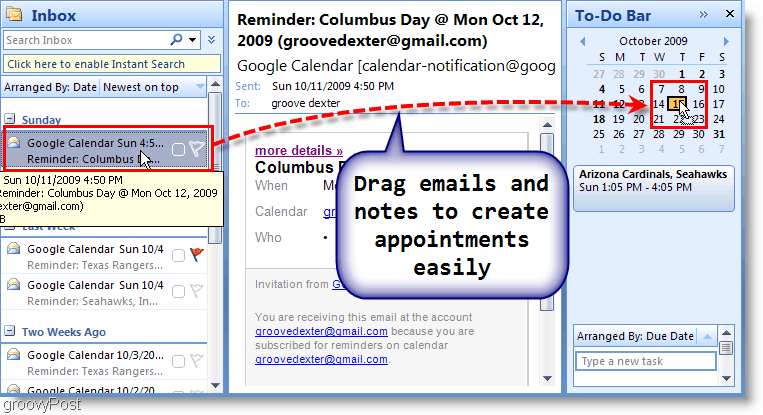
6. Μπορείτε επίσης να Σέρνω ένα ΗΛΕΚΤΡΟΝΙΚΗ ΔΙΕΥΘΥΝΣΗ πάνω στο Τμήμα εργασιών απο Γραμμή εργασιών για να δημιουργήσετε μια νέα εργασία χρησιμοποιώντας τις λεπτομέρειες από το μήνυμα ηλεκτρονικού ταχυδρομείου
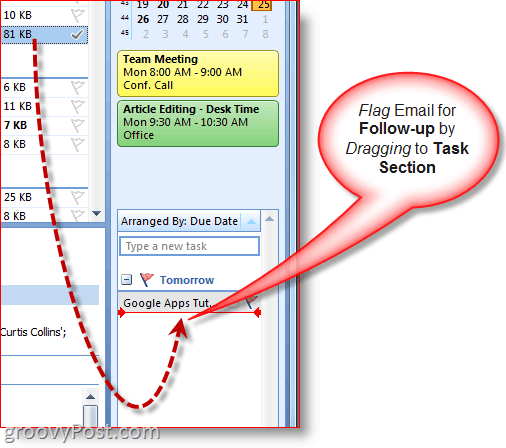
7. Ένας άλλος γρήγορος τρόπος για να δημιουργήσετε εργασίες είναι απλά να Τύπος ένα Εργο απευθείας στην Ταμειακή Γραμμή. Οι εργασίες που πληκτρολογήσατε στη γραμμή εργασιών θα εμφανιστούν κάτω από την ένδειξη "Σήμερα".
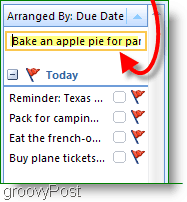
8. Απλά Κάντε κλικ ο παρακολούθηση Σημαία για να ολοκληρώσετε μια εργασία
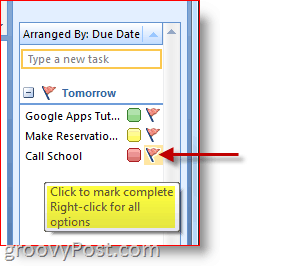
9.Κάντε δεξί κλικ ο Σημαία παρακολούθησης στο Εργο για το πλήρες Μενού επιλογών να κάνουμε τα πάντα, από την προσθήκη μιας υπενθύμισης, τη διαγραφή μιας εργασίας, την ημερομηνία λήξης κλπ.
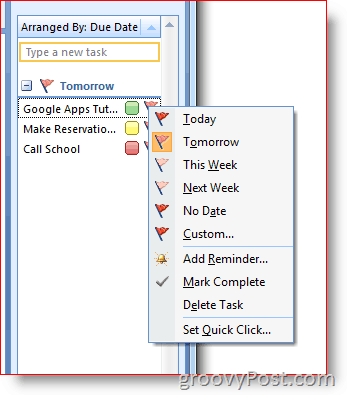
Αναθέστε και προσαρμόστε την κατηγορία και τα χρώματα
10.Κάντε δεξί κλικ ο Ωοειδής δίπλα στις Εργασίες για την εκχώρηση μιας εργασίας σε ένα Κατηγορία και ορίστε το Χρώμα. Βασίζομαι στην προτεραιότητα στο χρώμα, και αυτό λειτουργεί καλά για μένα.
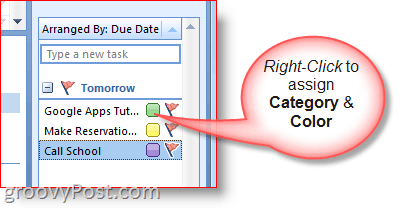
11. Για περισσότερες πληροφορίες σχετικά με μια συγκεκριμένη ημερομηνία, Φτερουγίζω πάνω από το Εργο ή ΗμερολόγιοΕίδος
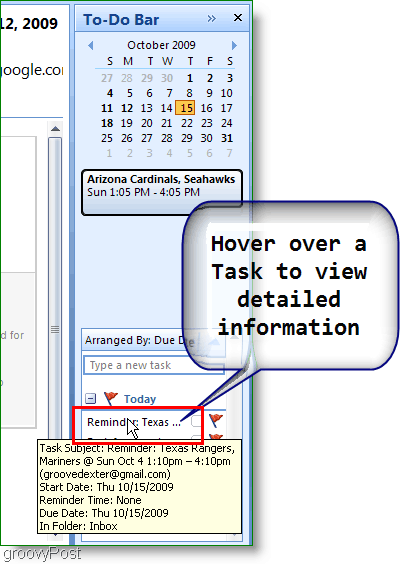
Αυτά είναι μόνο μερικά από τα βασικά χαρακτηριστικά της Γραμμής Εργαλείων To 2007, που χρησιμοποιώ καθημερινά. Σίγουρα αν εξερευνήσετε λίγο μπορείτε να βρείτε μερικές ακόμα καλύτερες συμβουλές! Μη διστάσετε να μοιραστείτε την αγαπημένη σας συμβουλή παρακάτω!
![Αποτελεσματική χρήση της γραμμής εργασιών του Outlook 2007 [How-To]](/uploads/acceptor/source/78/free_horizontal_on_white_by_logaster__1_.png)


